Markedet er fuldt til randen med fjernadgangprogrammer, fra enkle Windows-værktøjer som Splashtop til platformspecifikke værktøjer som apps til fjernadgang til Linux. Ikke alle disse tilbyder universal cross platform-alsidighed. TeamViewer bringer os en platform, der forbinder brugere uanset hardware eller operativsystem. I dag skal vi teste TeamViewer QuickSupport-appen, der har rullet ud en skærmdelingsfunktion, der giver dig mulighed for at udsende din iOS-enhed til dit skrivebord.
Skærmedeling med iOS 11
TeamViewer til iOS er ikke nyheder, dog skærmdeling er en ny funktion, der er tilgængelig med den komplette pakke, der følger med appen. Brugere af personlige konti har ubegrænset adgang til funktionen, mens virksomhedsbrugere kan få en gratis prøveversion med de komplette funktioner.
Download appen TeamViewer Quicksupport. Når det er installeret, skal du åbne appen Indstillinger på din iOS-enhed og gå til Kontrolcenter> Tilpas kontrol> drag Skærmoptagelse ind i afsnittet "medtag".

Træk Kontrolcenter op, og bemærk en nyknappen der. Det store tyreøje er den skærmoptagelsesfunktion, du lige har tilføjet. Tryk længe på denne knap, så ser du alle de apps, du kan gemme dine optagelser på. TeamViewer-appen vises her. Tryk på det, og tryk på Start Broadcast. Du kan vælge at forlade mikrofonen til eller fra, som du vil. På din desktop-app skal du indtaste iOS-ID i dit skrivebords partner-id.
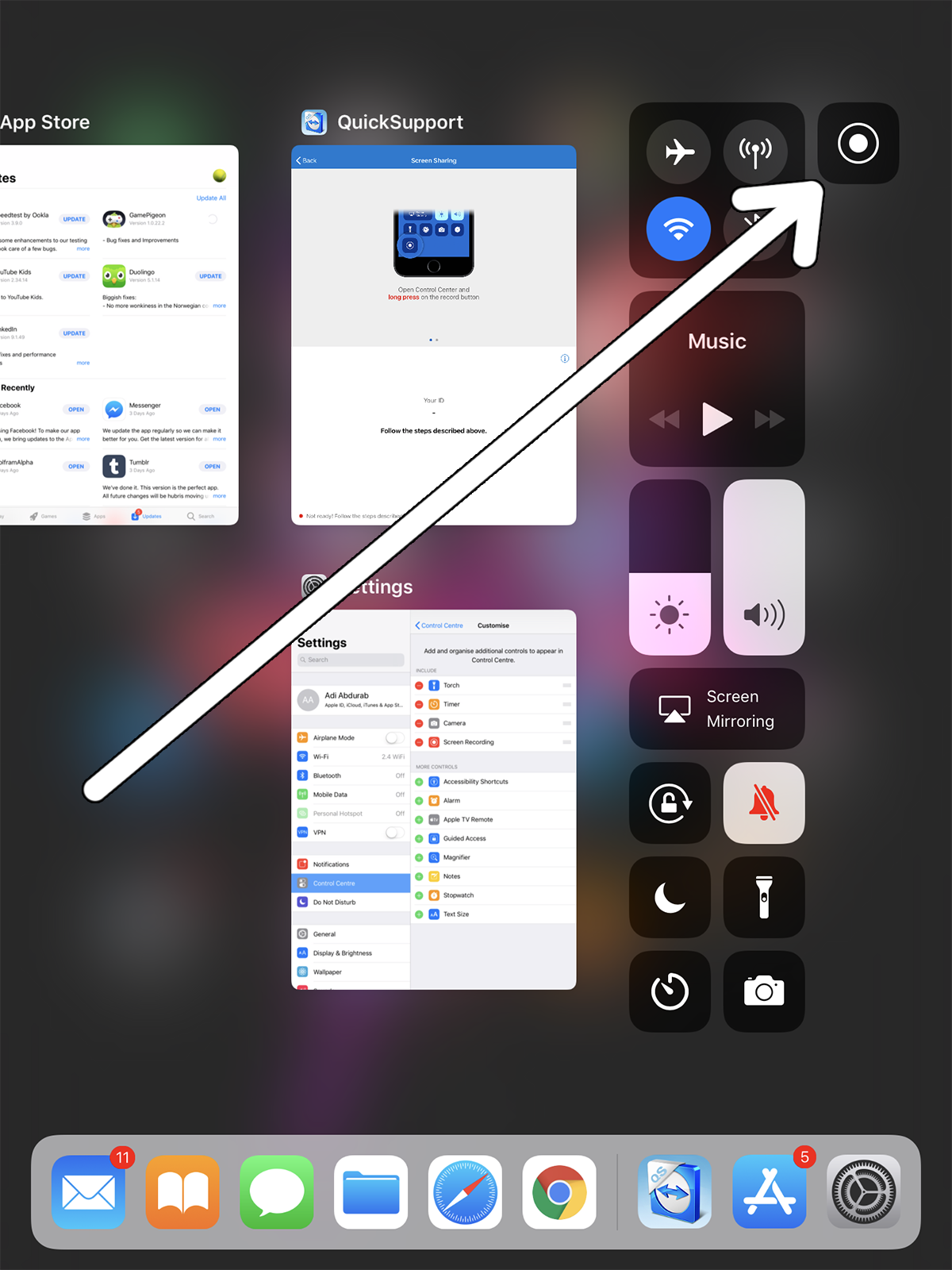
Dette giver dig mulighed for at yde support til diniOS-enhed og endda demo-apps uden brug af en Mac. Husk, at nogle brugere med betaversioner kun får vist skærmen og ikke kan interagere med dette. Denne funktion er i prøve, så forhåbentlig løses den, når den går på fuld tid.
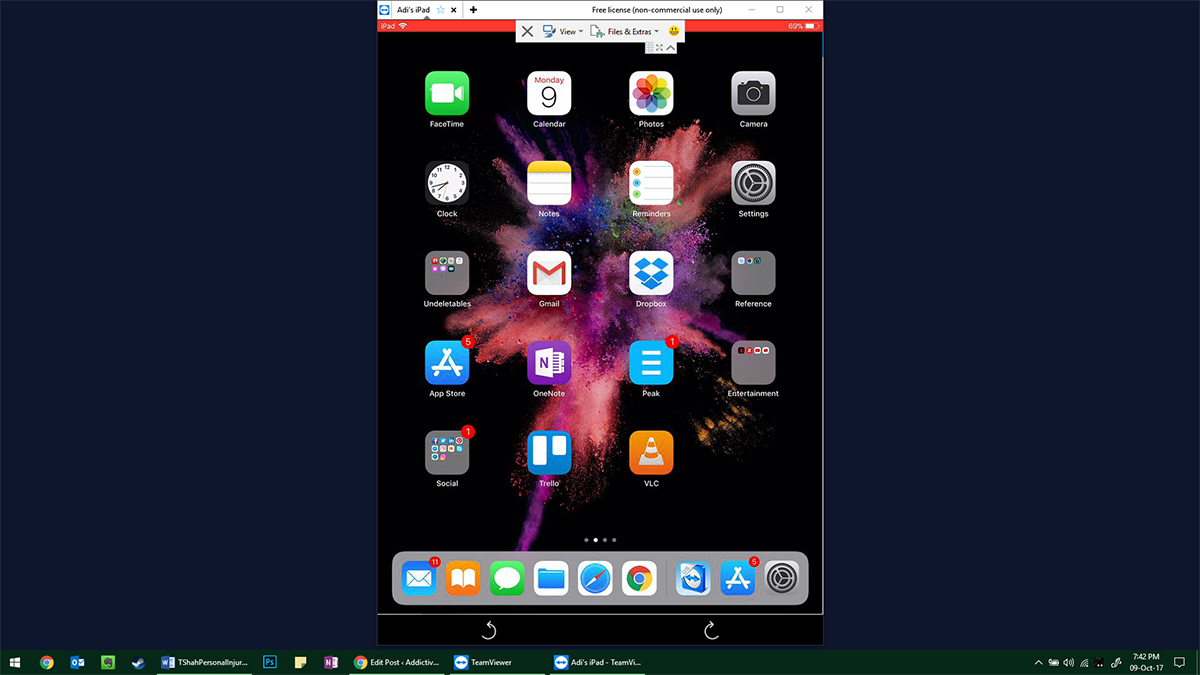
Om TeamViewer

TeamViewer muliggør hurtig, nem og sikker fjernadgang til Linux-, Mac- og Windows-platforme. TeamViewers websted hævder at have omkring 200 millioner installationer over hele kloden.
Du kan fjernstyre systemer uden at være synligeresultattab. Dette er især nyttigt, hvis du er den person, folk kalder for teknisk support. Du kan bruge det til at eliminere afhængighed af skylagring ved ekstern adgang til dit kontor, der er oprettet hjemmefra. Eller du kan arbejde med skylagring, da alle filer, du måske vil overføre, kan rumme gennem en tilsluttet skytjeneste som Dropbox, Box eller OneDrive osv.
På grund af TeamViewers arkitektur kan det fungeremed dine firewalls og proxyservere i stedet for i konflikt med dem. Du behøver ikke engang at foretage nogen konfigurationer i din router. Appen er lige så berøringsvenlig som den platform, den er bygget på. Du kan skrive på en skærm, tegne, manipulere objekter og interagere med enheden, som du ville gøre med selve enheden. Du kan overføre filer til og fra tilsluttede enheder, og det leveres med nogle af branchens førende sikkerhedsstandarder (256 Bit AES-kodning, 2048 Bit RSA Key Exchange). Til sidst, hvis sikkerhed er et problem, kan du konfigurere det således, at du kan optage hele fjernsessionen til en video, som du kan gennemgå senere.













Kommentarer